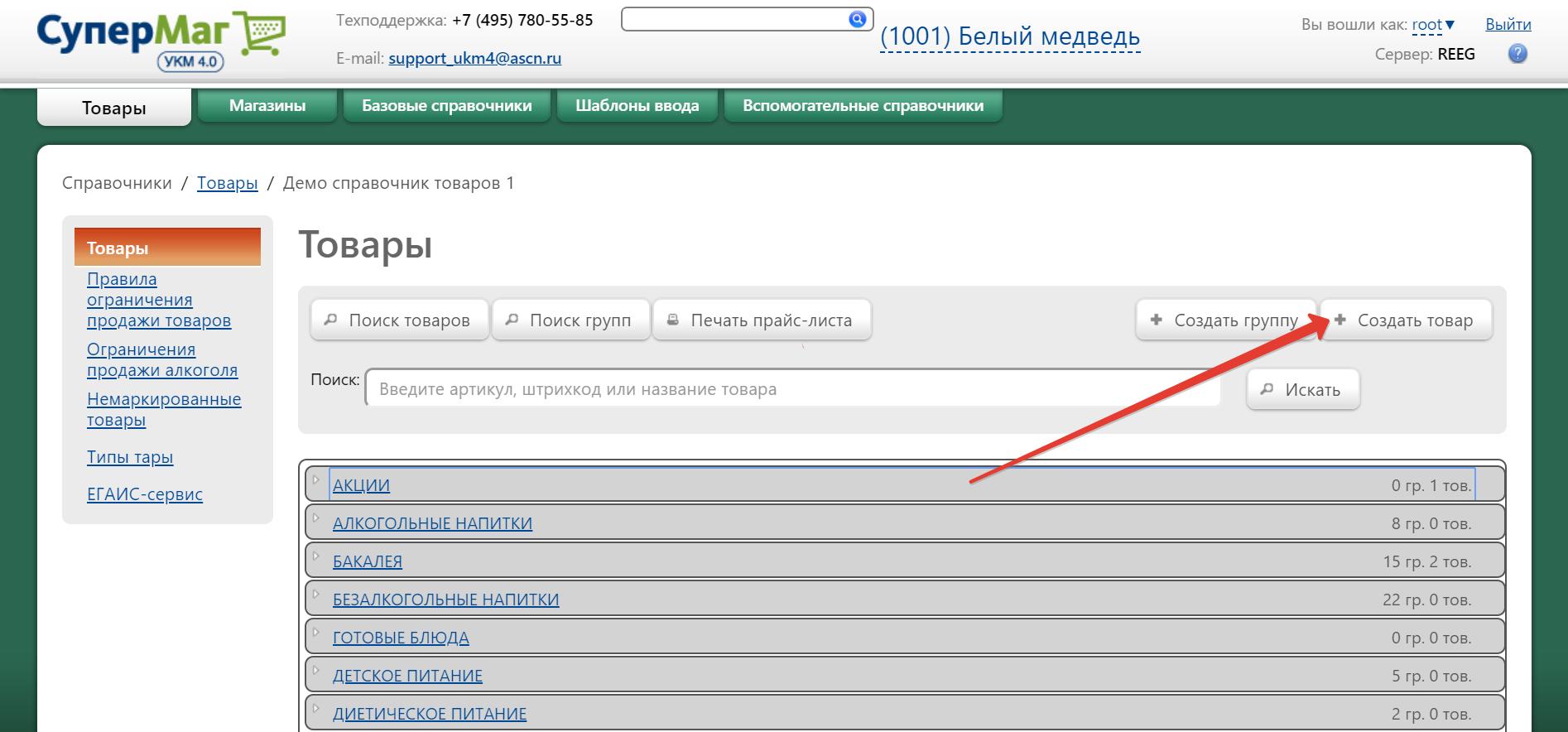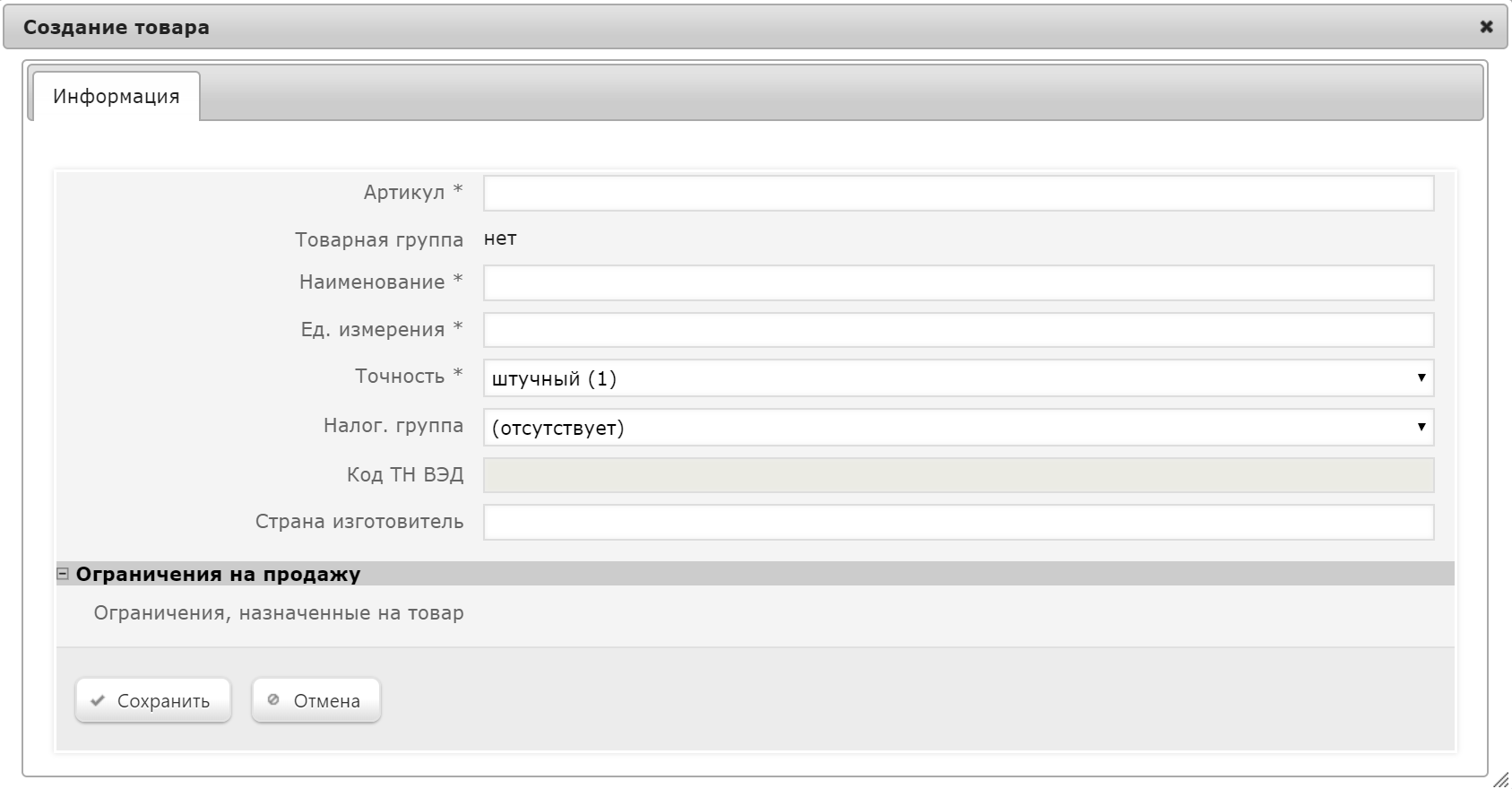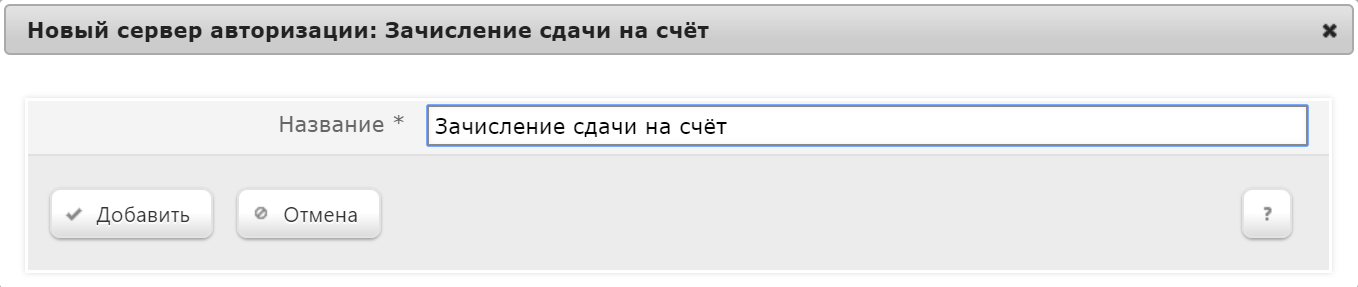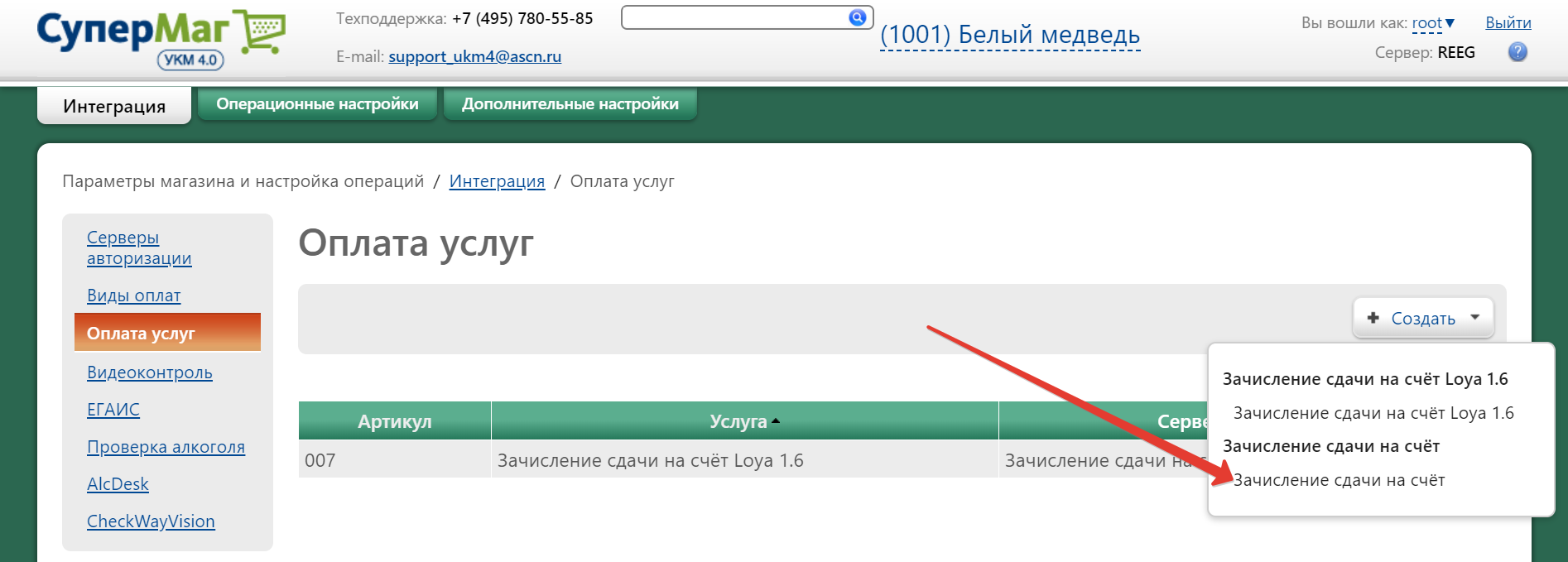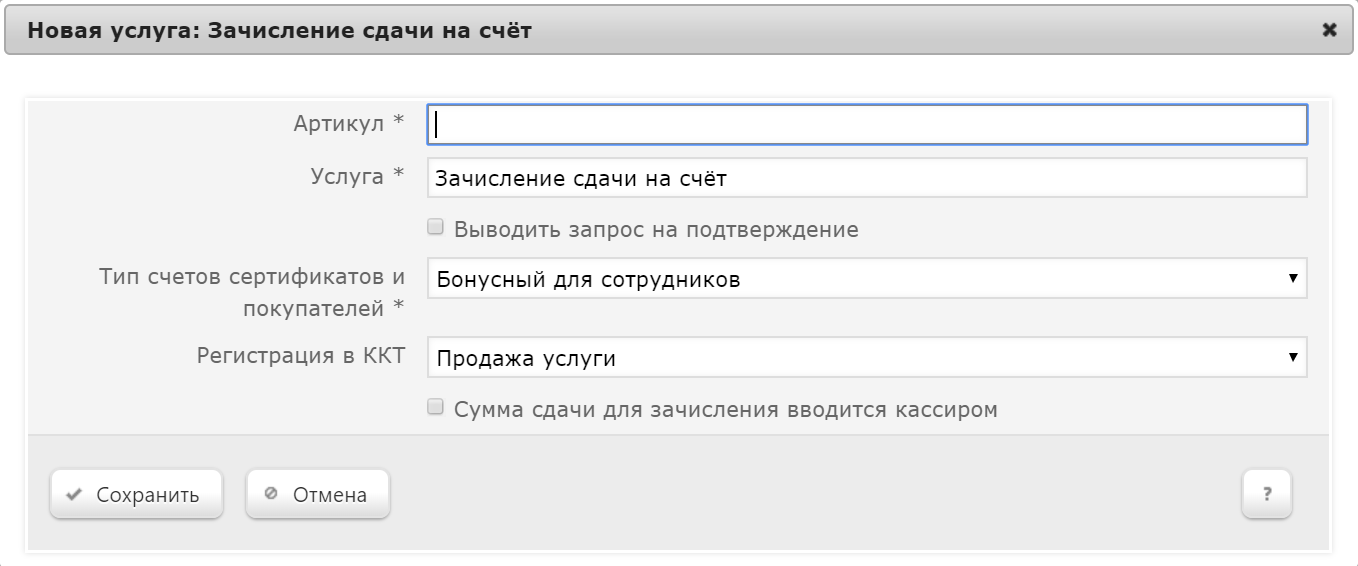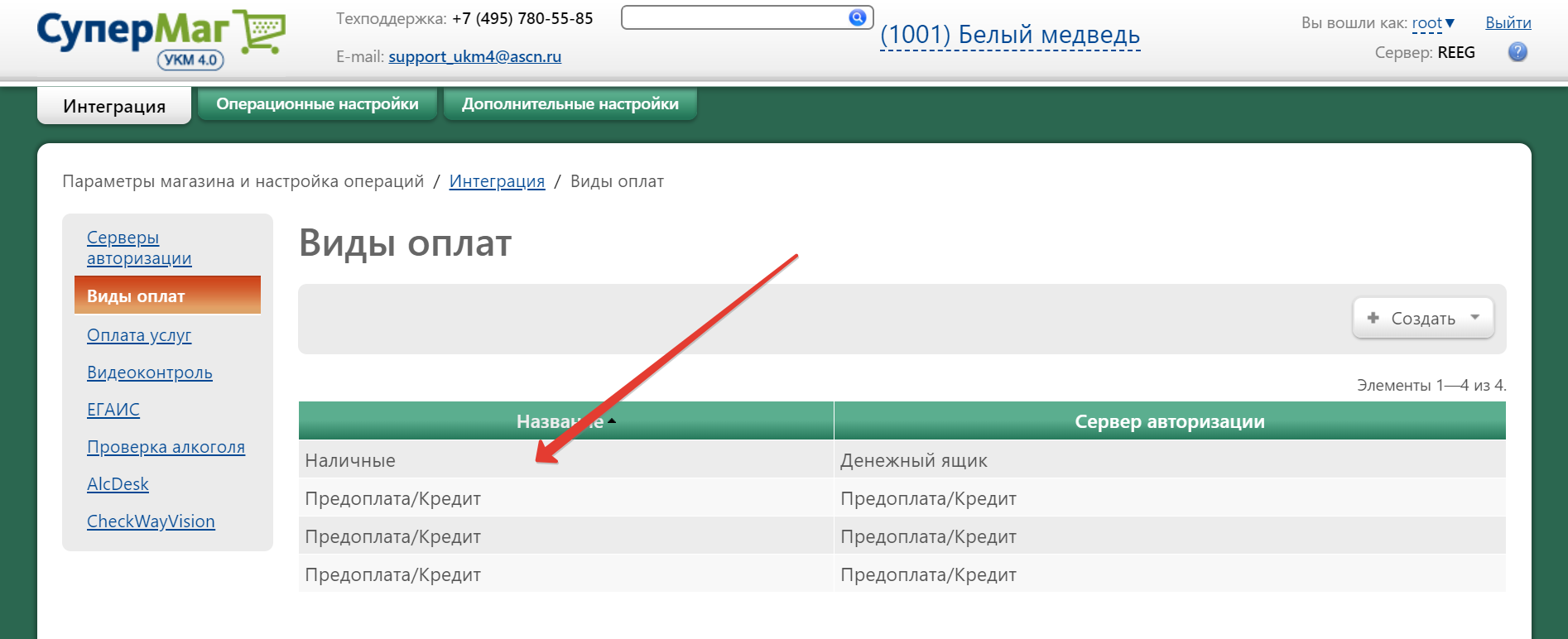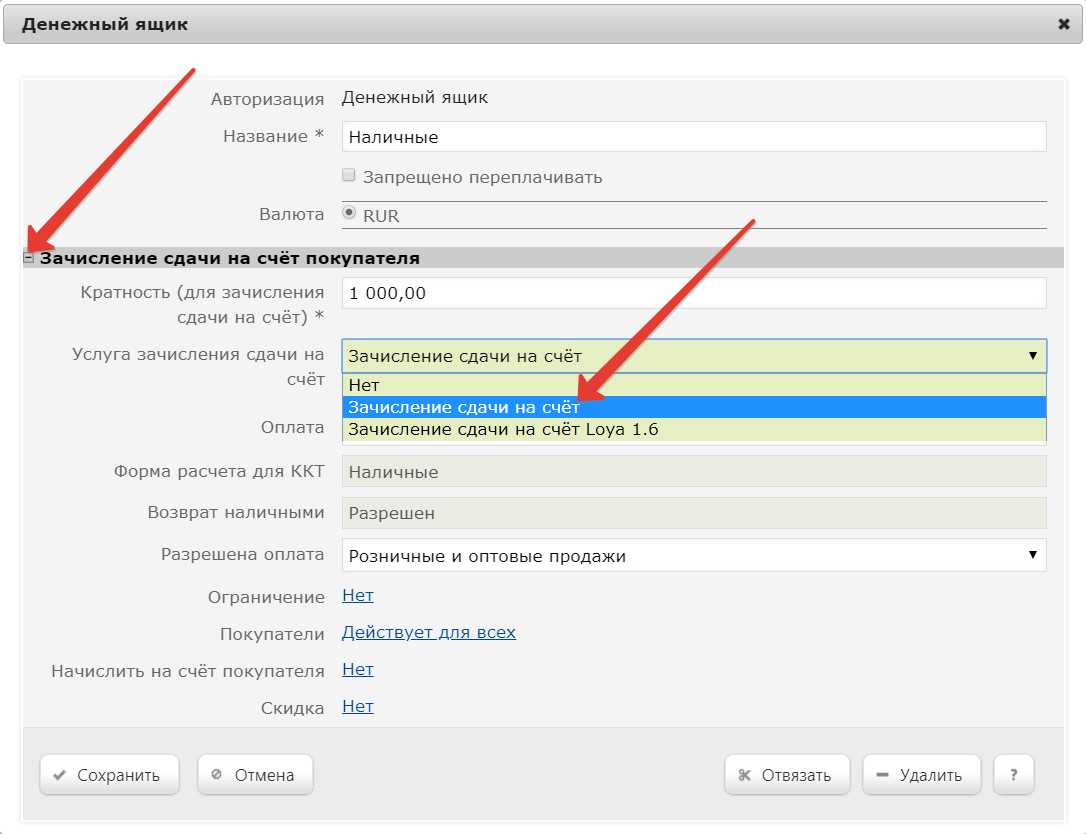...
Данная группа функций раздела Маркетинг обеспечивает поддержку персонифицированной лояльности комплекса УКМ 4 к клиентам: с использованием различных функций подраздела производится регистрация покупателей в базе данных, настраиваются списки дополнительных характеристик, а также лицевые счета покупателей.
Якорь buyer buyer
Справочник покупателей
| buyer | |
| buyer |
В данном пункте осуществляется ведение данных по покупателям. В разделе возможны следующие операции:
...
- способ синхронизации с кассой.
Якорь acctype acctype
Добавление нового типа счета
| acctype | |
| acctype |
Доступ к данному функционалу осуществляется в разделе Маркетинг – Программы лояльности – Настройка программ лояльности (вкладка слева). Чтобы создать новый тип счета, на странице со списком счетов нужно нажать кнопку +Создать:
...
По окончании работы с параметрами типов операций, во всех открытых окнах с настройками необходимо последовательно нажать кнопки Сохранить.
Зачисление сдачи на счет внутренней программы лояльности
Как покупатели, так и кассиры периодически вынужденно остаются друг перед другом в долгу, вследствие отсутствия мелкой разменной монеты. Для того чтобы легко и без потерь разрешать подобные ситуации, в УКМ 4 специально разработан механизм зачисления сдачи на бонусный счет покупателя внутренней программы лояльности УКМ 4. Для реализации этого механизма, необходимо выполнить следующие настройки.
1. Прежде всего, необходимо создать условный товар, который система будет распознавать как функцию зачисления сдачи на бонусный счет покупателя. Создать такой товар можно в разделе Справочники – Товары по кнопке +Создать товар:
В открывшемся окне нужно указать следующие параметры:
Артикул – идентификатор товара в системе, который будет напечатан в чеке.
Наименование – внесенная в данное поле формулировка будет отображаться в чеке, поэтому в качестве значения рекомендуется внести, например "Зачисление сдачи на бонусный счет ПЛ УКМ 4".
Ед. измерения – обозначение количественного измерения товара (в данном случае – услуги зачисления). Относительно зачисления бонусов, как правило, указывается значение "штука" (например: услуга – 1 шт.).
Точность – из выпадающего списка следует выбрать значение штучный (1).
Остальные поля в данном случае заполнять не требуется. По окончании, нужно нажать кнопку Сохранить, после чего созданный товар появится в общем списке на главной странице раздела.
Примечание. При работе в режиме многофискальности, зачисление сдачи на бонусный счет покупателя будет осуществляться в штатном режиме. При настройке нужно лишь определиться, к какому юридическому лицу будет приписан условный товар, обозначающий услугу зачисления сдачи на счет.
2. Дальнейшие настройки производятся в разделе веб-интерфейса Параметры магазина и настройка операций – Интеграция – Серверы авторизации (вкладка слева) – Услуги:
На странице нужно нажать кнопку +Создать и из выпадающего списка выбрать услугу Зачисление сдачи на счёт:
В следующем открывшемся окне необходимо нажать кнопку Добавить:
Появление услуги в общем списке на главной странице раздела говорит о том, что она настроена:
3. Далее, необходимо перейти в раздел веб-интерфейса Параметры магазина и настройка операций – Интеграция – Оплата услуг (вкладка слева), чтобы настроить способ оплаты созданного в пункте 1 условного товара путем зачисления сдачи на бонусный счет покупателя. При нажатии на кнопку +Создать, система предложит выбор из доступных ранее созданных видов услуг. Необходимо выбрать значение Зачисление сдачи на счёт:
Откроется следующее окно:
4. В разделе Настройка магазина – Интеграция – Виды оплат (вкладка слева) нужно открыть для редактирования вид оплаты Наличные, кликнув по строке с его названием в списке:
В открывшемся окне необходимо развернуть блок Зачисление сдачи на счёт покупателя и указать в поле Услуга зачисления сдачи на счёт значение Зачисление сдачи на счет Loya 1.6, выбрав его из выпадающего списка:
Остальные параметры можно оставить по умолчанию. В поле Кратность, по умолчанию, установлено значение 1, то есть касса предложит зачислять сумму не больше 1 рубля, только копейки. Если требуется, чтобы касса предлагала всегда зачислять всю доступную сдачу на счет, то следует увеличить значение в поле Кратность. Например, если установлено значение 1000, то касса будет предлагать зачислять любые суммы вплоть до 1000 руб.
Выполнив настройки, нажмите кнопку Сохранить.